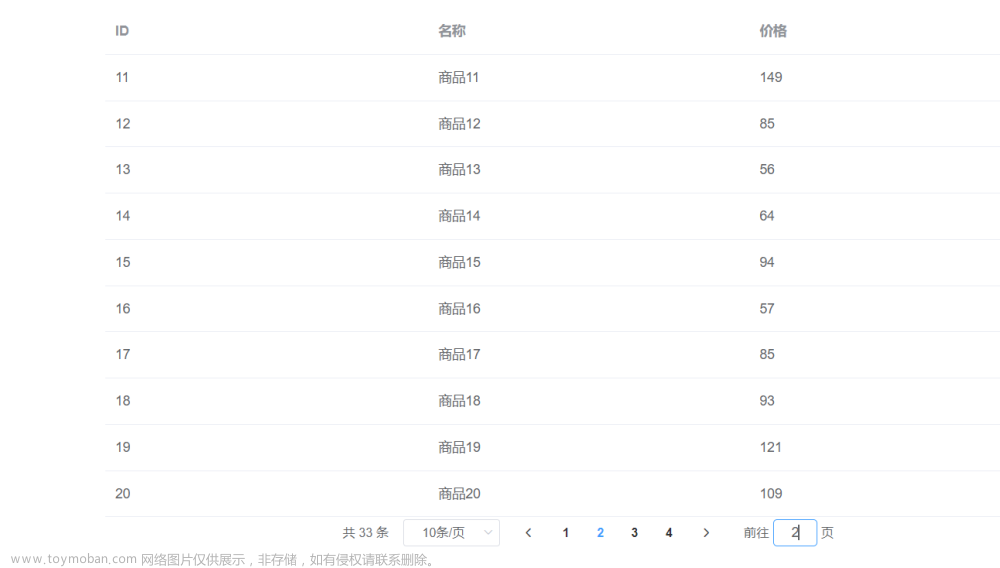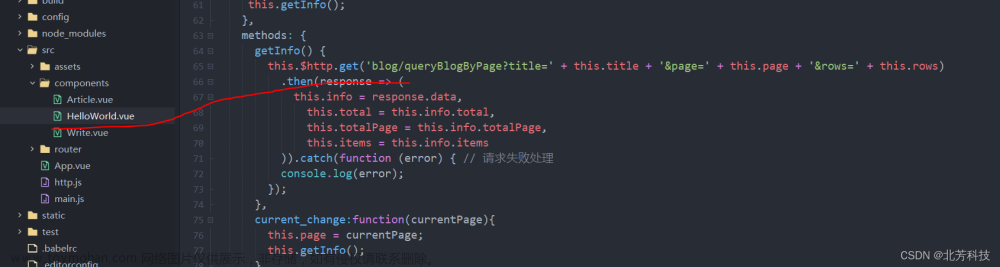大体思路:
①添加element-ui分页组件
②在data里定义几个参数用来存放当前页,每页条数,条目总数以及存放后端分页查询的结果
③后端使用分页查询,controller层接收当前页以及每页条数的参数
④前端编写方法发送请求到controller层调用分页查询的方法,并传参当前页及每页条数
⑤接收查询结果并存放进之前定义好的参数中
⑥给前端点击上下页等功能绑定事件,事件调用分页查询的方法并传参
前端:
①添加element-ui分页组件
<!--
@size-change,pageSize 改变时会触发
@current-change , currentPage 改变时会触发
:current-page 当前页码
:page-sizes 选择每页显示个数
:page-size 默认每页显示条目个数,支持 .sync 修饰符
layout 组件布局,
:total 总条目数
-->
<el-pagination
@size-change="handleSizeChange"
@current-change="handleCurrentChange"
:current-page="pageNum"
:page-sizes="[5, 10, 15, 20]"
:page-size="pageSize"
layout="total, sizes, prev, pager, next, jumper"
:total="total">
</el-pagination>②在data里定义几个参数用来存放当前页,每页条数,条目总数以及存放后端分页查询的结果
newsData:[], //存放接收后端的数据
pageNum: 1, // 当前页 默认设值1
pageSize: 5, // 每页显示条目 默认设置5
total: '' ,// 条目总数 
③后端使用分页查询,controller层接收当前页以及每页条数的参数
controller层

文章来源地址https://www.toymoban.com/news/detail-803088.html

service层

④前端编写方法发送请求到controller层调用分页查询的方法,并传参当前页及每页条数
⑤接收查询结果并存放进之前定义好的参数中
loadPage(pageNum,pageSize) {
let url = '/news/page';
axios.get(url,{
params:{
// pageNum:this.pageNum,
// pageSize:this.pageSize
pageNum,
pageSize
}
}).then(resp => {
resp.data.list.get
this.newsData = resp.data.list;
this.total = resp.data.total;
// this.total = resp.data.list.total;
console.log(resp.data);
});
}⑥给前端点击上下页等功能绑定事件,事件调用分页查询的方法并传参
handleSizeChange(val) {
this.pageSize = val;
this.loadPage(this.pageNum,this.pageSize);
console.log(`每页 ${val} 条`);
},
handleCurrentChange(val) {
this.pageNum = val;
this.loadPage(this.pageNum,this.pageSize);
console.log(`当前页: ${val}`);
},功能展示:


我的前端代码:
<!DOCTYPE html>
<html lang="en">
<head>
<meta charset="UTF-8">
<title>listdemo</title>
<script src="/js/vue-2.6.10.js"></script>
<script src="/js/axios.min.js"></script>
<!-- 引入样式 -->
<link rel="stylesheet" href="https://unpkg.com/element-ui/lib/theme-chalk/index.css">
<!-- 引入组件库 -->
<script src="https://unpkg.com/element-ui/lib/index.js"></script>
</head>
<body>
<div id="root">
<el-button
size="mini"
type="primary"
@click="clean">发布新闻</el-button>
<el-table
ref="news"
:data="newsData"
tooltip-effect="dark"
style="width: 100%"
@selection-change="handleSelectionChange">
<el-table-column
type="selection"
width="55">
</el-table-column>
<el-table-column
prop="nid"
label="新闻编号"
width="120">
</el-table-column>
<el-table-column
prop="ntid"
label="主题编号"
width="120">
</el-table-column>
<el-table-column
prop="ntitle"
label="新闻标题"
width="120">
</el-table-column>
<el-table-column
prop="nauthor"
label="新闻作者"
width="120">
</el-table-column>
<el-table-column
prop="ncreateDate"
label="创建日期"
width="120">
</el-table-column>
<el-table-column
prop="npicPath"
label="图片路径"
width="120">
</el-table-column>
<el-table-column
prop="ncontent"
label="新闻内容"
width="120"
show-overflow-tooltip="true">
</el-table-column>
<el-table-column
prop="nmodifyDate"
label="修改时间"
width="120">
</el-table-column>
<el-table-column
prop="nsummary"
label="备注信息"
width="120"
show-overflow-tooltip="true">
</el-table-column>
<el-table-column
prop="comment"
label="评论信息"
width="120">
</el-table-column>
<el-table-column label="操作" width="120">
<template slot-scope="scope">
<el-button
size="mini"
@click="dialogFormVisible = true;getDate(scope.$index)">编辑
</el-button>
<el-dialog title="修改信息"
:visible.sync="dialogFormVisible"
:close-on-click-modal="false"
@close="onClose">
<el-form ref="form"
:model="form"
:rules="rules"
label-width="100px"
class="demo-form">
<el-form-item label="新闻编号" prop="nid">
<el-input v-model="form.nid"></el-input>
</el-form-item>
<el-form-item label="主题编号" prop="ntid">
<el-input v-model="form.ntid"></el-input>
</el-form-item>
<el-form-item label="新闻标题" prop="ntitle">
<el-input type="textarea" v-model="form.ntitle"></el-input>
</el-form-item>
<el-form-item label="新闻作者" prop="nauthor">
<el-input v-model="form.nauthor"></el-input>
</el-form-item>
<el-form-item label="创建日期" prop="ncreateDate">
<el-date-picker type="date"
placeholder="选择日期"
v-model="form.ncreateDate"
style="width: 100%;"></el-date-picker>
</el-form-item>
<el-form-item label="图片路径" prop="npicPath">
<el-input v-model="form.npicPath"></el-input>
</el-form-item>
<el-form-item label="新闻内容" prop="ncontent">
<el-input type="textarea" v-model="form.ncontent"></el-input>
</el-form-item>
<el-form-item label="修改时间" prop="nmodifyDate">
<el-date-picker type="date"
placeholder="修改时间"
v-model="form.nmodifyDate"
style="width: 100%;"></el-date-picker>
</el-form-item>
<el-form-item label="备注信息" prop="nsummary">
<el-input type="textarea" v-model="form.nsummary"></el-input>
</el-form-item>
<el-form-item>
<el-button type="primary" @click="submitForm('form')">立即创建</el-button>
<el-button @click="resetForm('form')">重置</el-button>
</el-form-item>
</el-form>
<div slot="footer" class="dialog-footer">
<el-button @click="dialogFormVisible = false">取 消</el-button>
<el-button type="primary"
@click="dialogFormVisible = false;loadUpdate">确 定
</el-button>
</div>
</el-dialog>
<el-button
size="mini"
type="danger"
@click="handleDelete(scope.$index, scope.row)">删除</el-button>
</template>
</el-table-column>
</el-table>
<!--
@size-change,pageSize 改变时会触发
@current-change , currentPage 改变时会触发
:current-page 当前页码
:page-sizes 选择每页显示个数
:page-size 默认每页显示条目个数,支持 .sync 修饰符
layout 组件布局,
:total 总条目数
-->
<el-pagination
@size-change="handleSizeChange"
@current-change="handleCurrentChange"
:current-page="pageNum"
:page-sizes="[5, 10, 15, 20]"
:page-size="pageSize"
layout="total, sizes, prev, pager, next, jumper"
:total="total">
</el-pagination>
</div>
<script>
new Vue({
el:"#root",
data(){
return{
newsData:[],
pageNum: 1, // 当前页
pageSize: 5, // 每页显示条目
total: '' ,// 条目总数
dialogFormVisible: false,
form: {
delivery: false,
type: [],
nid:'',
ntid:'',
ntitle:'',
nauthor:'',
ncreateDate:'',
npicPath:'',
ncontent:'',
nmodifyDate:'',
nsummary:''
},
rules: {
nid: [
{ required: true, message: '请输入新闻编号', trigger: 'blur' },
{ min: 1, max: 5, message: '长度在 1 到 5 个字符', trigger: 'blur' }
],
ntid: [
{ required: true, message: '请输入主题编号', trigger: 'blur' }
],
ntitle: [
{ required: true, message: '请输入新闻标题', trigger: 'blur' }
],
nauthor: [
{ required: true, message: '请输入新闻作者', trigger: 'blur' }
],
ncreateDate: [
{ type: 'date', required: true, message: '请选择创建日期', trigger: 'change' }
],
npicPath: [
{ required: true, message: '请输入图片路径', trigger: 'blur' }
],
ncontent: [
{ required: true, message: '请输入新闻内容', trigger: 'blur' }
],
nmodifyDate: [
{ type: 'date', required: true, message: '请选择修改时间', trigger: 'change' }
],
nsummary: [
{ required: true, message: '请输入备注信息', trigger: 'blur' }
],
},
formLabelWidth: '120px'
}
},
methods: {
onClose() {
this.form = '';
},
clean() {
// this.form = '';
this.dialogFormVisible = true;
// this.show();
},
show() {
this.dialogFormVisible = true;
},
toggleSelection(rows) {
if (rows) {
rows.forEach(row => {
this.$refs.multipleTable.toggleRowSelection(row);
});
} else {
this.$refs.multipleTable.clearSelection();
}
},
handleSelectionChange(val) {
this.multipleSelection = val;
},
handleEdit(index, row) {
console.log(index, row);
},
getDate(index){
this.form = this.newsData[index];
},
handleDelete(index, row) {
this.$confirm('是否确定删除此条数据','提示', {
confirmButtonText: '确定',
cancelButtonText: '取消',
type: 'warning'
// center: true
}).then(() => {
let url = `/news/delete/${row.nid}`;
axios.delete(url).then(resp => {
this.loadAll();
console.log(resp.data);
});
this.$message({
type: 'success',
message: '删除成功!'
});
}).catch(() => {
this.$message({
type: 'info',
message: '已取消删除'
});
});
// console.log(index, row);
},
loadAll() {
//then()回调函数,获取后台响应的数据
let url = '/news/findAll';
axios.get(url).then(resp => {
this.newsData = resp.data;
console.log(resp.data);
});
},
loadUpdate() {
let url = 'news/update';
// let news = JSON.parse(this.form);
axios.put(url, this.form).then(resp => {
this.loadAll();
console.log(resp.data);
});
},
submitForm(formName) {
this.$refs[formName].validate((valid) => {
if (valid) {
alert('submit!');
} else {
console.log('error submit!!');
return false;
}
});
},
resetForm(formName) {
this.$refs[formName].resetFields();
},
loadAdd() {
let url = 'news/insert';
axios.post(url,params).then(resp => {
console.log(resp.data);
});
},
handleSizeChange(val) {
this.pageSize = val;
this.loadPage(this.pageNum,this.pageSize);
console.log(`每页 ${val} 条`);
},
handleCurrentChange(val) {
this.pageNum = val;
this.loadPage(this.pageNum,this.pageSize);
console.log(`当前页: ${val}`);
},
loadPage(pageNum,pageSize) {
let url = '/news/page';
axios.get(url,{
params:{
// pageNum:this.pageNum,
// pageSize:this.pageSize
pageNum,
pageSize
}
}).then(resp => {
resp.data.list.get
this.newsData = resp.data.list;
this.total = resp.data.total;
// this.total = resp.data.list.total;
console.log(resp.data);
});
}
},
created(){
this.loadPage(this.pageNum,this.pageSize);
// this.loadAll();
}
})
</script>
</body>
</html>文章来源:https://www.toymoban.com/news/detail-803088.html
到了这里,关于vue-element-ui前后端交互实现分页查询的文章就介绍完了。如果您还想了解更多内容,请在右上角搜索TOY模板网以前的文章或继续浏览下面的相关文章,希望大家以后多多支持TOY模板网!